1. CLIENTES 2. GRUPOS DE CLIENTES
1. CLIENTES
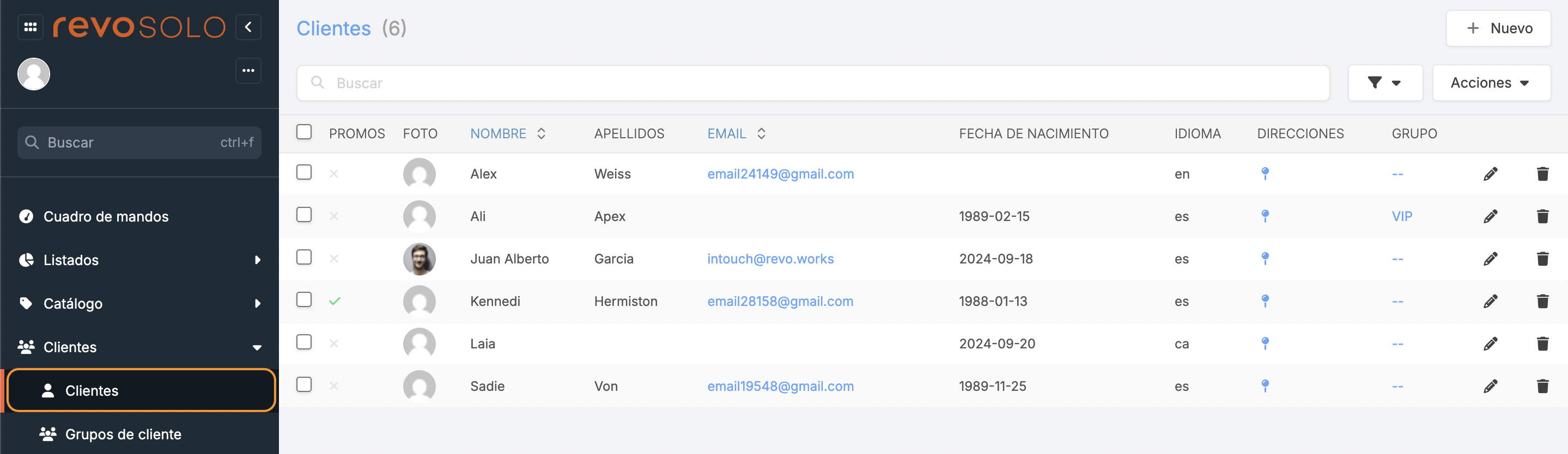
-
+ Nuevo: Crea un nuevo cliente.
-
: Busca clientes.
-
: Filtra clientes.
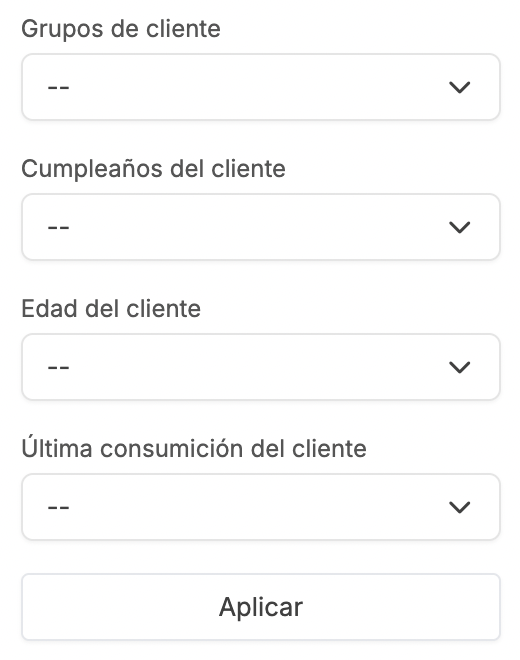
-
Acciones: Elimina uno o varios clientes seleccionados.
-
: Selecciona todos o varios clientes.
-
Promos: Acepta recibir promociones o no.
-
Foto: Foto del cliente.
-
Nombre: Nombre del cliente.
-
Apellidos: Apellidos del cliente.
-
Email: Correo del cliente.
-
Fecha de nacimiento: Fecha de nacimiento del cliente.
-
Idioma: Idioma del cliente.
-
Direcciones: Accede a las direcciones del cliente.
-
Grupo: Grupo de clientes al que pertenece el cliente.
-
: Edita el cliente.
-
: Elimina el cliente.
CREAR UN CLIENTE NUEVO
1. Pulsa + Nuevo:
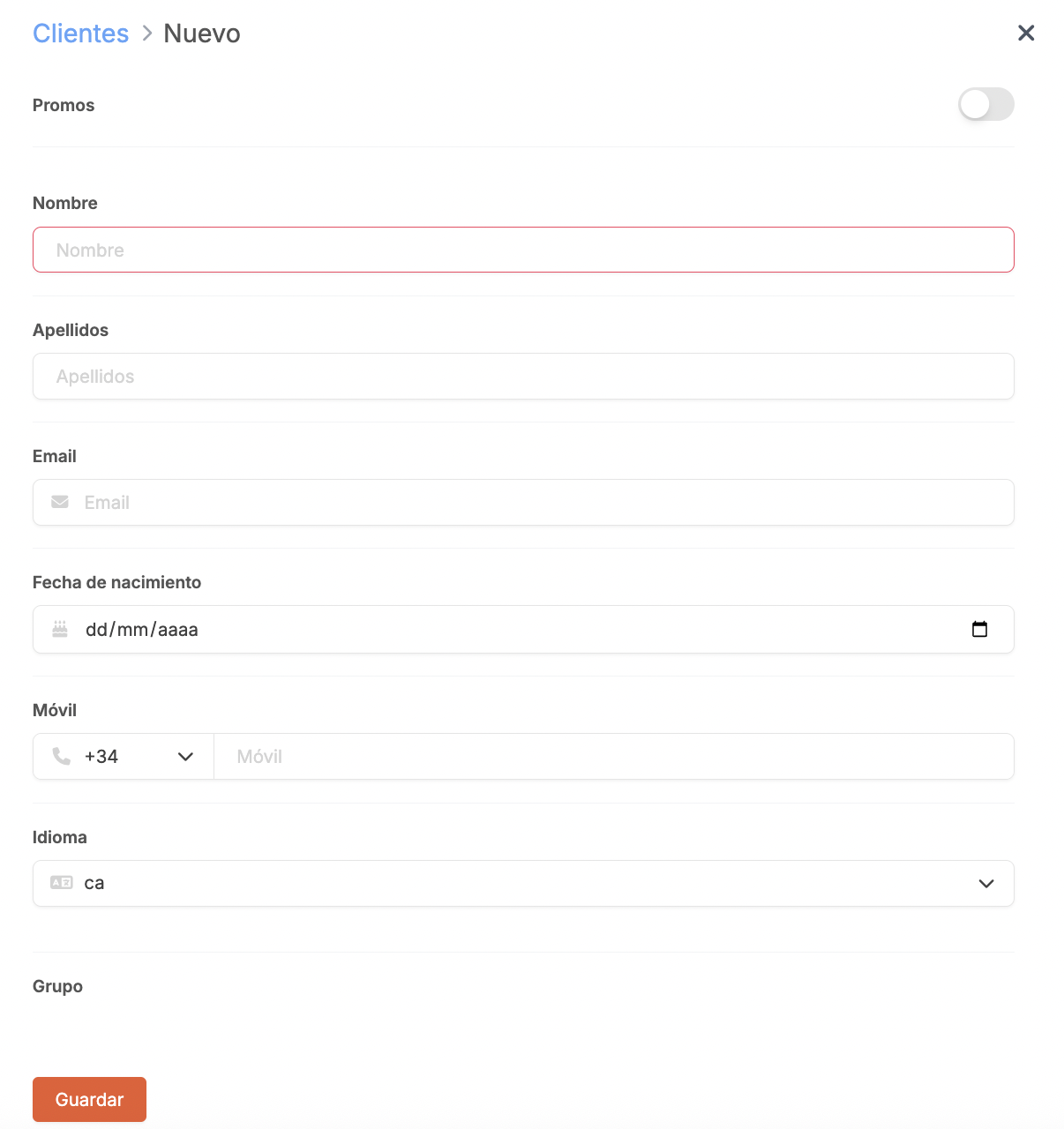
-
Promos: Si activas Informar de ofertas y novedades en las preferencias, verás si el cliente ha aceptado o no recibirlas.
-
Nombre: Escribe el nombre del cliente.
-
Apellidos: Escribe los apellidos del cliente.
-
Email: Escribe el correo del cliente.
-
Fecha de nacimiento: Escribe la fecha de nacimiento del cliente.
-
Móvil: Escribe el teléfono del cliente.
-
Idioma: Escoge el idioma del cliente.
-
Grupo: Selecciona el grupo de clientes.
2. Pulsa Guardar.
AÑADIR VARIAS DIRECCIONES AL CLIENTE
Es posible guardar múltiples direcciones para los clientes; de esta forma, cuando se registren, las podrán seleccionar para pedidos futuros.
1. Accede a las Direcciones pulsando en el .
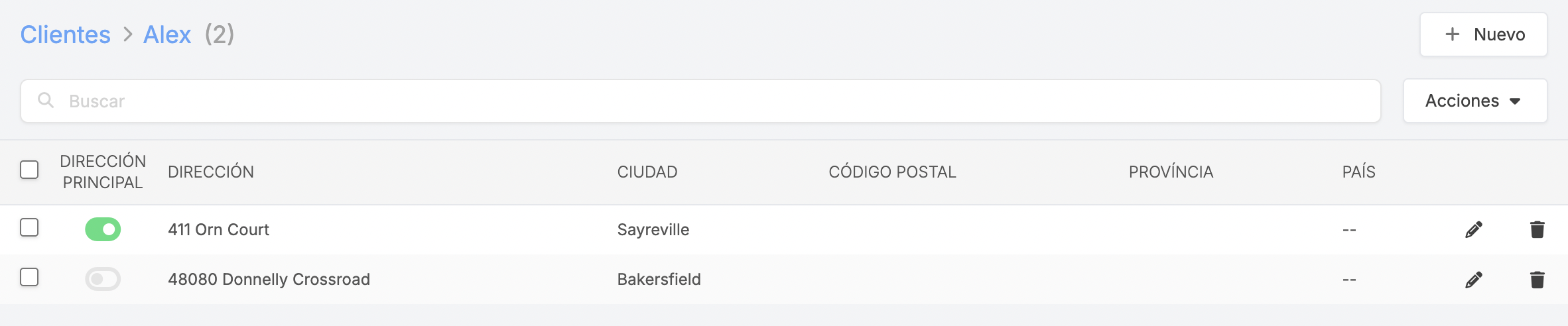
2. Pulsa en + Nuevo y completa los campos.
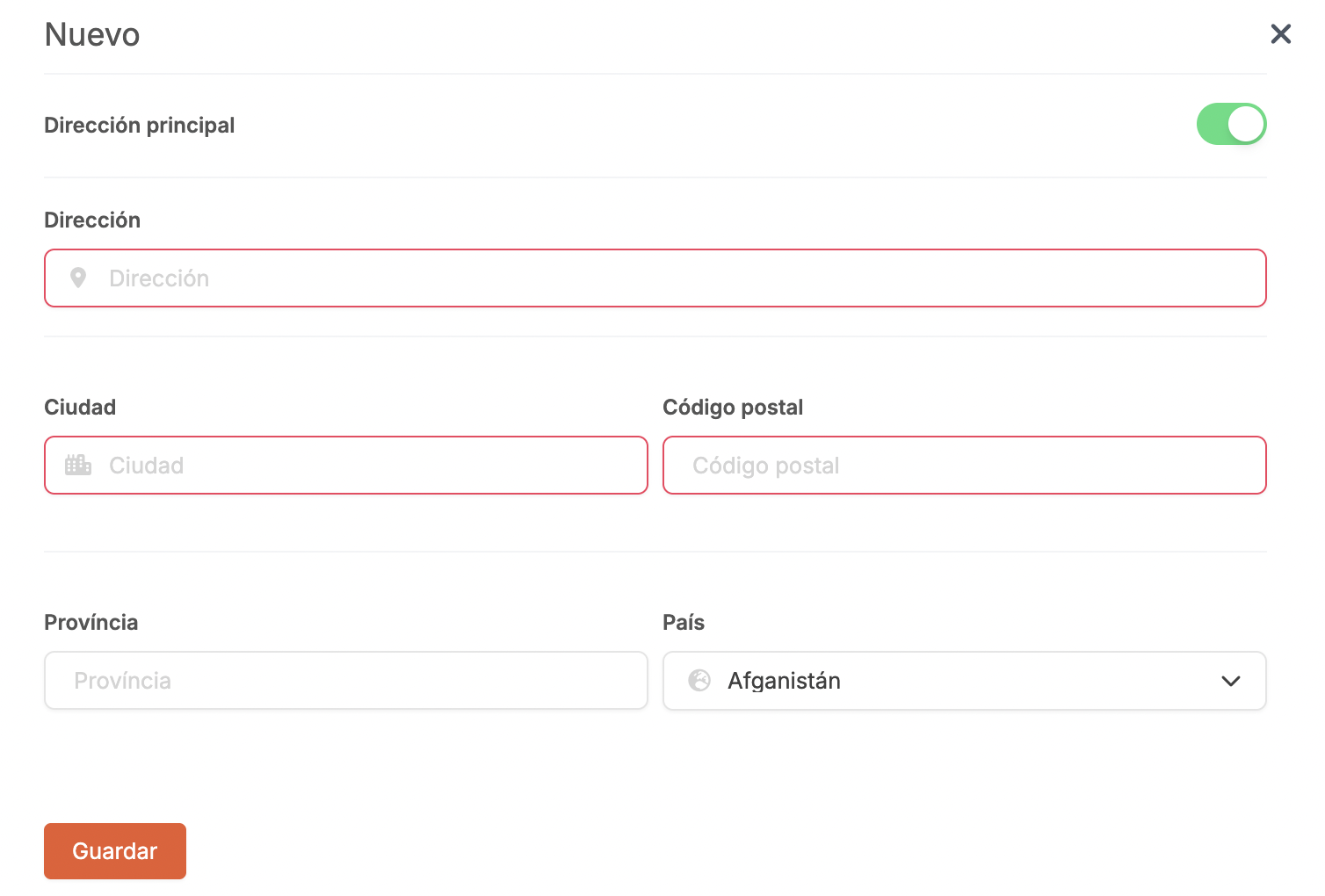
-
Dirección: Dirección del cliente.
-
Ciudad: Ciudad del cliente.
-
Código postal: Código postal del cliente.
-
Provincia: Provincia del cliente.
-
País: País del cliente.
3. Pulsa Guardar.
2. GRUPOS DE CLIENTES
Para añadir un descuento a un grupo de clientes.
1. Pulsa + Nuevo:
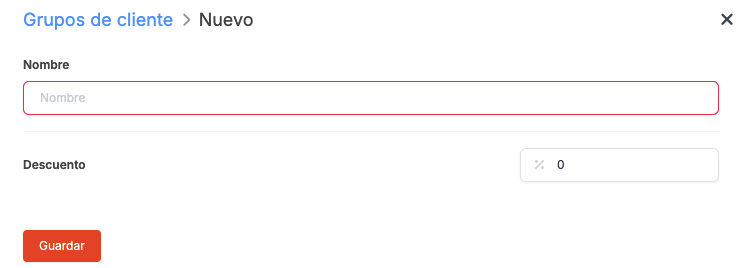
-
Nombre: Escribe el nombre del grupo.
-
Descuento: Escribe el porcentaje de descuento.
2. Pulsa Guardar.
3. Ve a CLIENTES y edita al cliente para añadirle el grupo.
